起床時間に基づいて就寝時間のアラートを受け取る方法

起床時間に基づいて就寝時間のアラートを受け取る方法
プロセッサは長い間インテルによって製造されてきました。数年前にラップトップやデスクトップを購入するとしたら、それが Mac か Windows システムかに関係なく、おそらく Intel 製プロセッサが搭載されていたでしょう。それは変わりました。Apple は現在、独自のプロセッサを製造しており、Windows システムの購入を検討しているユーザーには他の選択肢もあります。

Windows 11 上の AMD CPU
AMDはGPUの製造で知られていますが、CPUチップも製造しています。Windows 11 がプリインストールされた新しいラップトップおよびデスクトップ モデルには、AMD CPU が搭載されています (Intel CPU を搭載したモデルは引き続き入手可能です)。Windows 10 システムを使用していて、AMD CPU を搭載している場合は、問題なく Windows 11 にアップグレードできる可能性が高くなります。
AMD CPU – Windows 11 との互換性
Microsoft は、 Windows 11 と互換性のある AMD CPUのリストをリリースしました。システムにこのモデルのいずれかがあれば、問題なく新しい OS にアップグレードできます。このリストはすべてを網羅したものではありません。Intel CPU と同様に、Windows 11 の基本プロセッサ要件を満たす他の AMD CPU も存在する可能性があります。互換性のある64 ビット プロセッサまたはシステム オン チップ上の 2 つ以上のコアを備えた 1 GHz 以上。AMD CPU がこの要件を満たしていても、承認/互換性のある CPU のリストに載っていない場合でも、Windows 11 にアップグレードできます。
AMD CPU モデルと仕様を探す
タスク マネージャーを使用すると、使用している CPU、そのモデル番号、速度、コア数を確認できます。
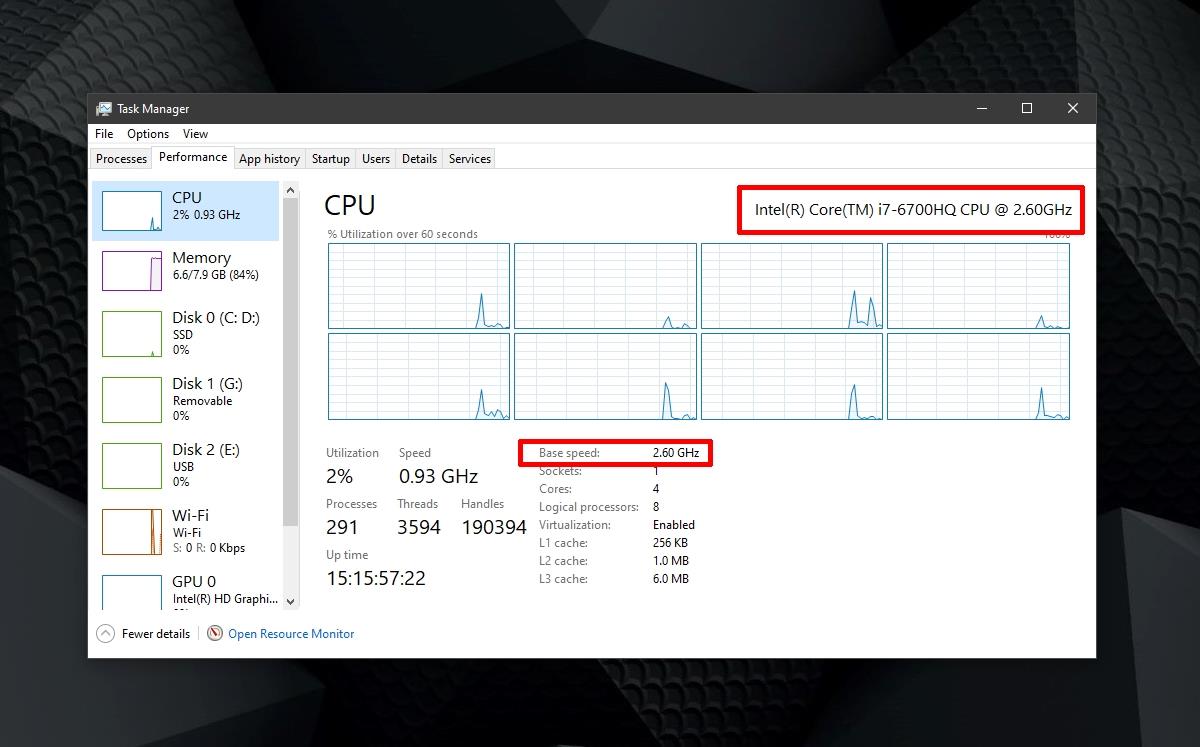
結論
AMD CPUについてはまだコメントされていない。全体的な市場シェアははるかに小さいですが、Ryzen シリーズは急速にゲーム愛好家に好まれるモデルの 1 つになりつつあります。これらの CPU は、ほとんどの場合、Intel CPU に対して単独で耐えることができます。自分の PC を組み立てる場合、つまり各パーツを自分で購入する場合は、Intel と AMD の両方のすべての CPU オプションを確認することをお勧めします。少し高価になる傾向がありますが、パフォーマンスにおいては価格に見合ったものであることがわかります。
起床時間に基づいて就寝時間のアラートを受け取る方法
携帯電話からコンピューターの電源をオフにする方法
Windows Updateは基本的にレジストリやDLL、OCX、AXファイルと連携して動作します。これらのファイルが破損した場合、Windows Updateのほとんどの機能は利用できなくなります。
最近、新しいシステム保護スイートがキノコのように登場し、どれも新たなウイルス対策/スパム検出ソリューションを提供し、運が良ければ
Windows 10/11でBluetoothをオンにする方法を学びましょう。Bluetoothデバイスを正しく動作させるには、Bluetoothをオンにする必要があります。ご安心ください、簡単です!
以前、私たちはNitroPDFをレビューしました。これは、PDFの結合や分割などのオプションを使用して、ユーザーが文書をPDFファイルに変換できる優れたPDFリーダーです。
不要な文字が多数含まれた文書やテキストファイルを受け取ったことはありませんか?テキストにはアスタリスク、ハイフン、空白などが大量に含まれていますか?
タスクバーのWindows 7スタートオーブの横にある小さなGoogleの長方形アイコンについて多くの人が尋ねてきたので、ついにこれを公開することにしました。
uTorrentは、トレントをダウンロードするための最も人気のあるデスクトップクライアントです。私のWindows 7では問題なく動作しますが、一部のユーザーは
誰もがコンピューターで作業しているときは頻繁に休憩を取る必要があります。休憩を取らないと、目が飛び出る可能性が高くなります(飛び出るというより、飛び出るという感じです)。







